LabVIEW使用Deskto pExecution Trace工具包 点击:169 | 回复:0
LabVIEW使用Desktop Execution Trace工具包
可以使用桌面执行跟踪工具包来调试和优化大型LabVIEW应用程序,包括具有多个循环的应用程序、客户端-服务器架构、动态加载VI等。该工具包从本地或远程计算机桌面上运行的应用程序捕获执行事件,并在表窗格中显示执行事件。
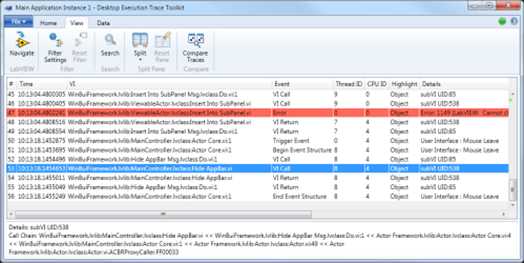
可以使用桌面执行跟踪工具包来调试使用应用程序构建器创建的独立应用程序和共享库文件。但是,该工具包无法追踪LabVIEW构建的共享库(DLL)。
跟踪数据
桌面执行跟踪工具包从LabVIEW应用程序捕获的执行事件称为跟踪数据。可以在表窗格中浏览跟踪数据,将跟踪数据保存在执行跟踪(.det)文件中,或将跟踪数据导出到文本(.txt)文件中。
跟踪会话
使用桌面执行跟踪工具包从LabVIEW应用程序捕获跟踪数据时,正在执行跟踪会话。跟踪会话是在桌面执行跟踪工具包中单击“启动”和“停止”之间的时间段。在此期间,该工具包会从LabVIEW应用程序或从主页选项卡的应用程序下菜单中选择的应用实例中运行的VI中捕获跟踪数据。
跟踪过程
跟踪LabVIEW应用程序实例、在选择的应用程序实例中运行的VI、LabVIEW独立应用程序或共享库文件通常涉及以下步骤:
1. 打开与LabVIEW应用程序实例的跟踪连接。
2. 配置跟踪会话以捕获相关数据。
3. 执行跟踪会话。
4. 查看表窗格中显示的跟踪数据。
5. 比较一个或两个跟踪的两个会话之间的跟踪数据。
6. 保存或导出跟踪数据。
从LabVIEW打开跟踪连接
在LabVIEW中,可以使用以下方法之一在桌面执行跟踪工具包和LabVIEW应用实例之间打开跟踪连接:
在LabVIEW项目资源管理器窗口中,右键单击我的电脑,然后从快捷菜单中选择跟踪执行。
在项目资源管理器窗口或LabVIEWVI的菜单栏上,选择工具»配置文件»跟踪执行。
从桌面执行跟踪工具包打开跟踪连接
在桌面执行跟踪工具包中,可以完成以下步骤以打开与LabVIEW应用实例的跟踪连接。在完成以下步骤之前,在LabVIEW中打开应用程序实例。
在“主页”选项卡上的“计算机”字段中指定计算机名称或IP地址。
如果要在本地计算机上跟踪应用程序,请确认“计算机”字段显示本地计算机的名称。
如果要跟踪远程计算机上的应用程序,请输入运行要调试的应用程序的远程计算机的IP地址或名称。
确保端口字段中的端口编号与配置LabVIEWVI服务器时指定的端口编号相同。
从“应用程序实例”下拉菜单中选择要连接到的应用程序实例。
打开跟踪连接后,可以指定要捕获的执行事件类型,以减少桌面执行跟踪工具包使用的内存并避免内存不足。指定的配置特定于在“主页”选项卡上选择的应用程序实例。如果单击“主页”选项卡上的“新建跟踪”以打开另一个应用程序实例的跟踪,则跟踪会话配置将恢复为默认值。
可以使用以下方法之一配置跟踪会话。
如果要快速选择事件类型而不指定详细事件,请完成以下步骤:
单击捕获设置下方的箭头以显示捕获设置下拉菜单。
在复选框中为要跟踪的事件打勾。默认情况下,桌面执行跟踪工具包跟踪除事件结构类型的超时事件和内存分配事件之外的所有执行事件。
(可选)可以通过在“内存分配”复选框中打勾来启用“内存阈值”选项。使用此选项可避免捕获小的内存分配事件,例如LabVIEW在内部进行的分配,这些事件不会对所跟踪的应用程序产生重大影响。例如,可以使用此选项忽略小于1,000字节的内存分配。
单击表窗格以应用配置设置。
如果不仅要指定事件类型,还要指定详细事件,请完成以下步骤:
单击“捕获设置”图像以显示“捕获设置”对话框。默认情况下,桌面执行跟踪工具包跟踪除事件结构类型的超时事件和内存分配事件之外的所有执行事件。
需要说明的是,上述的例程和文档,都是可以下载的,双击即可打开,其中压缩文件是可以采用粘贴复制的方式,拷贝到硬盘上。这不是图片,各位小伙伴看到后尝试一下,这个问题就不用加微信咨询了。有关LabVIEW编程、LabVIEW开发等相关项目,可联系们。
楼主最近还看过
- EPLANP8部件库导入时意外丢失...
 [5318]
[5318] - 谈一谈电力组态软件.
 [5398]
[5398] - 实时数据库与组态软件、DCS系...
 [2730]
[2730] - 送三菱触摸屏软件GT Designe...
 [2754]
[2754] - Webaccess如何不使用脚本将整...
 [2216]
[2216] - 请问:matlab里的simulink中间...
 [6643]
[6643] - 期盼完全开放自动化软件平台
 [2954]
[2954] - 组态王如何置位离散量
 [2667]
[2667] - 博图怎么使用电脑代替触触摸...
 [4053]
[4053] - 如何开发OPC Server(风间月)
 [6127]
[6127]

官方公众号

智造工程师
-

 客服
客服

-

 小程序
小程序

-

 公众号
公众号

















 工控网智造工程师好文精选
工控网智造工程师好文精选
